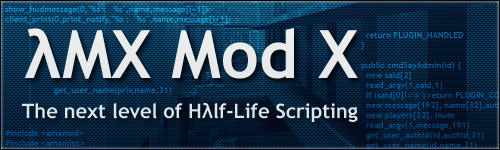
Bueno, El Amx Mod X es una MOD "Modificacion" muy usada en los servers de "Counter-Strike" tambien sirve para el Half-Life, TeamFortress entre otros.
Lo que haces este Mod es permitir instalar Plugins/Extenciones al juego que cumple alguna funcion ya sea sonidos para las rondas, modelos para los personajes entre otras cosas.
Aqui una breve explicacion sobre Como instalar el Amx Mod X y Como poner/instalar los Plugins:

Tercer Paso: Marcar donde esta el "Chinche Amarillo" osea donde dice "I accept the..." y luego clic a next >

Sexto Paso: Comenzara a instalarce esperas a que termine.

Noveno Paso: Le das Clic Donde Esta El "Chinche Azul" osea donde dice "I Accept the..." y luego a Next > "Chinche Amarillo"

Decimo Paso: Le damos clic donde esta el "Chinche Amarillo" osea donde dice "Select Mod..." y luego a Next > "Chinche Azul"

Decimo Primer Paso: Nos aparecera esta ventana donde deveremos escojer el directorio donde instamos nuestro "Counter-Strike" en mi caso seria la carpeta "Valve" en archivo de Programas "Chinche Azul", Luego seleccionaremos el juego para el cual queremos que el Amx Mod X Funciones En mi caso lo quiero para el "Counter-Strike" le das donde esta el "Chinche Amarillo" y buscas tu juego y ya para terminar le das Clic a "OK" osea daaaaaa El "Chinche Verde".
Nota* Mientras escribia esta guia pense que idiota soy .. Pero bueno ..

Ultimo Paso: Bueno Empezara a instalar una ves que termine le das clic a "Finish" y ya lo tenes instalado.
Bueno, Ahora Como Instalar un "Plugin":
Primer Paso: Tener Los Plugins AQUI Encontraras muchos.
Segundo Paso: Dejar el plugin en una carpeta ubicable, como el escritorio.

Tercer Paso: Despues lo cortamos y lo pegamos en el siguiente directorio.
C:\Archivos de programa\Valve\cstrike\addons\amxmodx\plugins o donde tengas
el Counter Strike
Cuarto Paso: Pegamos el plugin en esa carpeta

Quinto Paso: Copiamos el nombre completo del plugin // abrimos este archivo
C:\Archivos de programa\Valve\cstrike\addons\amxmodx\configs

Sexto Paso: en la ultima linea de ese archivo, pegamos el nombre del plugin y le agregamos la terminacion .amxx
como se muestra en la imagen








0 comentarios:
Publicar un comentario